
اتصال امن گره های شبکه و تبادل اطلاعات بین آنها به طور مستقیم با درگاه های باز مرتبط است. اتصال و انتقال ترافیک از طریق درگاه مشخص انجام می شود و در صورت بسته بودن در سیستم ، انجام چنین فرآیندی امکان پذیر نخواهد بود. به همین دلیل ، برخی از کاربران علاقه دارند یک یا چند شماره را برای تنظیم تعامل دستگاه ارسال کنند. امروز ما نشان خواهیم داد که چگونه کار در سیستم عامل ها بر اساس هسته لینوکس انجام می شود.
ما درگاه های لینوکس را باز می کنیم
اگرچه بسیاری از توزیع ها به طور پیش فرض دارای یک ابزار مدیریت شبکه داخلی هستند ، اما چنین راه حل هایی اغلب به شما امکان نمی دهند تا در باز کردن درگاه ها را به صورت کامل پیکربندی کنید. دستورالعمل های موجود در این مقاله بر اساس یک برنامه اضافی به نام Iptables ، یک راه حل برای ویرایش تنظیمات فایروال با استفاده از امتیازات superuser خواهد بود. در تمام سیستم عامل های ایجاد شده بر روی لینوکس ، یکسان عمل می کند ، به جز اینکه فرمان نصب متفاوت است ، اما در زیر در مورد این صحبت خواهیم کرد.
اگر می خواهید بدانید کدام درگاه ها در رایانه شما باز است ، می توانید از ابزار داخلی کنسول داخلی یا اضافی استفاده کنید. شما می توانید با کلیک بر روی لینک زیر ، دستورالعمل های دقیق برای یافتن اطلاعات لازم را در مقاله دیگر پیدا کنید و ما یک تجزیه و تحلیل گام به گام درگاه های باز را آغاز خواهیم کرد.
بیشتر بخوانید: مشاهده بنادر باز در اوبونتو
مرحله 1: iptables را نصب کنید و قوانین را مشاهده کنید
برنامه Iptables در ابتدا در سیستم عامل گنجانده نشده است ، به همین دلیل باید خودتان آن را از مخزن رسمی نصب کنید و تنها پس از آن با قوانین کار کنید و از هر طریق آنها را تغییر دهید. نصب زیاد طول نمی کشد و از طریق یک کنسول استاندارد انجام می شود.
- منو را باز کرده و اجرا کنید "ترمینال". همچنین می توانید با استفاده از کلید فوری استاندارد این کار را انجام دهید. Ctrl + Alt + T.
- روی توزیع های دبیان یا اوبونتو بنویسید
sudo apt نصب iptablesبرای اجرای نصب و در ساختهای مستقر در فدورا -sudo yum نصب iptables. پس از وارد کردن ، کلید را فشار دهید وارد شوید. - با نوشتن رمز ورود برای حساب خود ، حقوق superuser را فعال کنید. لطفا توجه داشته باشید که کاراکترها در هنگام ورودی نمایش داده نمی شوند ، این کار برای اطمینان از ایمنی انجام می شود.
- صبر کنید تا نصب تمام شود و با مراجعه به لیست استاندارد قوانین استفاده شده ، می توانید فعالیت ابزار را تأیید کنید
sudo iptables -L.


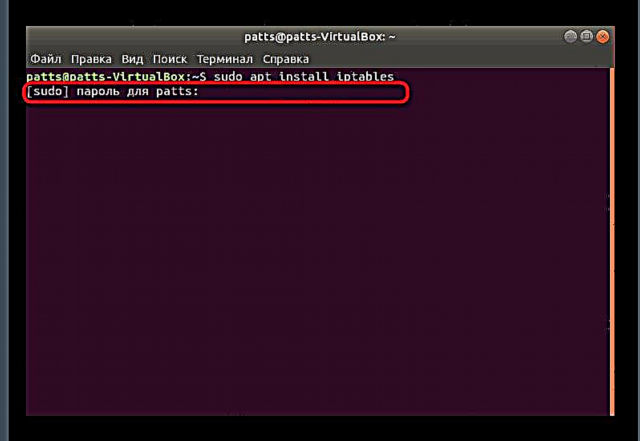

همانطور که مشاهده می کنید ، توزیع اکنون یک دستور داردiptablesمسئولیت مدیریت ابزارهای مشابه با همین نام. یک بار دیگر ، ما به یاد می آوریم که این ابزار به عنوان root کار می کند ، بنابراین خط باید حاوی پیشوند باشدسودو، و فقط بقیه مقادیر و استدلالها
مرحله 2: ارتباط را فعال کنید
اگر برنامه تبادل اطلاعات را در سطح قوانین فایروال خود ممنوع کند ، هیچ پورت به طور عادی کار نخواهد کرد. علاوه بر این ، عدم وجود قوانین لازم در آینده می تواند باعث بروز خطاهای مختلف در هنگام ارسال شود ، بنابراین ما اکیداً توصیه می کنیم این مراحل را دنبال کنید:
- اطمینان حاصل کنید که هیچ قانونی در پرونده پیکربندی وجود ندارد. بهتر است فوراً فرمانی برای حذف آنها بنویسید ، اما به نظر می رسد:
iptables sudo -F. - اکنون با وارد کردن خط ، یک قاعده برای داده های ورودی در رایانه محلی اضافه می کنیم
iptables sudo -A INPUT -i lo -j ACCEPT. - درباره همان فرمان -
iptables sudo - AUTPUT -o lo -j ACCEPT- مسئول قانون جدید ارسال اطلاعات است. - فقط برای اطمینان از تعامل طبیعی قوانین فوق باقی مانده است تا سرور بتواند بسته ها را به عقب برگرداند. برای انجام این کار ، شما باید اتصالات جدید را ممنوع کنید ، و اتصالات قدیمی نیز اجازه دهند. این کار از طریق انجام می شود
iptables sudo - وضعیت ورودی -m - وضعیت استقرار یافته ، مرتبط با -J پذیرش.


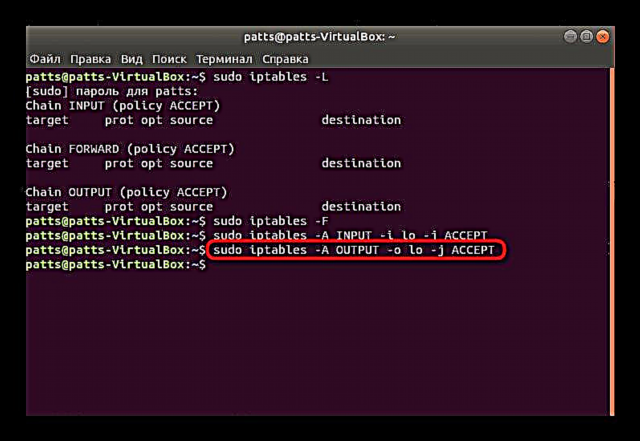

با تشکر از پارامترهای فوق ، شما ارسال و دریافت صحیح داده ها را تضمین کرده اید ، که به شما امکان می دهد به راحتی با سرور یا رایانه دیگری ارتباط برقرار کنید. تنها باز کردن پورت هایی که از طریق آن این تعامل انجام می شود ، باقی مانده است.
مرحله 3: باز کردن پورت های مورد نیاز
شما قبلاً با این اصل که قوانین جدید به پیکربندی Iptables اضافه می شوند ، آشنا هستید. چندین آرگومان برای باز کردن پورت های خاص وجود دارد. بیایید با استفاده از مثال درگاه های محبوب با شماره 22 و 80 به این روش نگاه کنیم.
- کنسول را راه اندازی کنید و دو دستور زیر را به نوبه خود وارد کنید:
iptables sudo -A INPUT -pcc --dport 22 -j ACCEPT.
iptables sudo -A INPUT -p tcp - report 80 -j ACCEPT - حالا لیست قوانین را بررسی کنید تا مطمئن شوید که درگاه ها با موفقیت ارسال شده اند. برای این دستور قبلاً آشنا استفاده می شود
sudo iptables -L. - می توانید با استفاده از یک آرگومان اضافی ، آن را به صورت قابل خواندن نشان دهید و تمام جزئیات را به نمایش بگذارید ، سپس خط به این صورت خواهد بود:
sudo iptables -nvL. - تغییر خط مشی به استاندارد از طریق
iptables sudo -P INPRO DROPو با خیال راحت می توانید کار را بین گره ها شروع کنید.

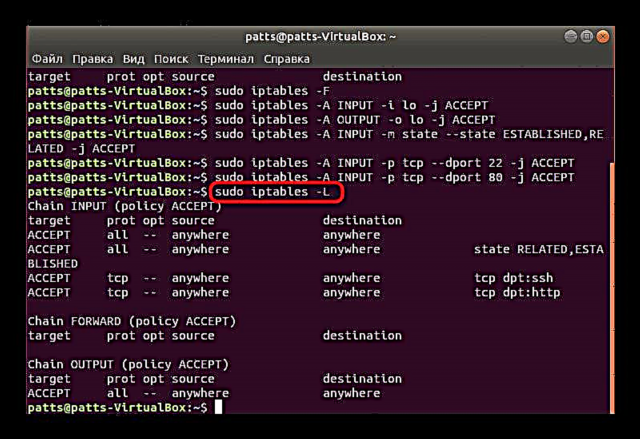

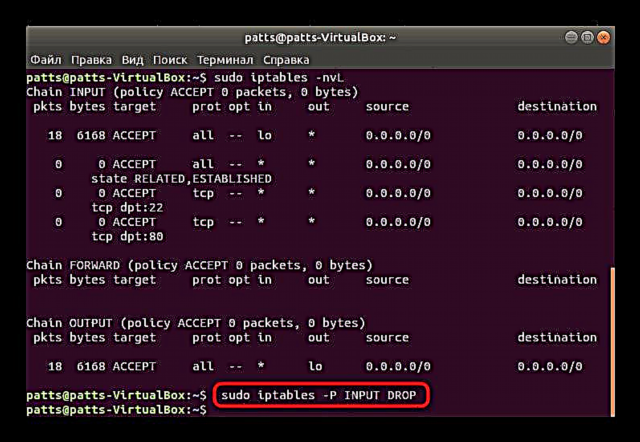
در موردی که مدیر رایانه قبلاً قوانین خود را در این ابزار وارد کرده است ، او هنگام نزدیک شدن به نقطه ، مثلاً از طریقiptables sudo -A INPUT -j DROPشما باید از دستور sudo iptables استفاده کنید:-I INPUT -p tcp - report 1924 -j ACCEPTکجا 1924 - شماره درگاه. پورت لازم را به ابتدای زنجیره اضافه می کند و بعد از آن بسته ها دور ریخته نمی شوند.

سپس می توانید همان خط را بنویسیدsudo iptables -Lو مطمئن شوید که همه چیز به درستی پیکربندی شده است.

اکنون می دانید که چگونه پورت ها با استفاده از ابزار اضافی iptables به عنوان نمونه در سیستم عامل های لینوکس ارسال می شوند. ما به شما توصیه می کنیم هنگام وارد کردن دستورات خط هایی که در کنسول ظاهر می شوند را رعایت کنید ، این به شما در تشخیص هرگونه خطا به موقع و به سرعت از بین بردن آنها کمک می کند.











